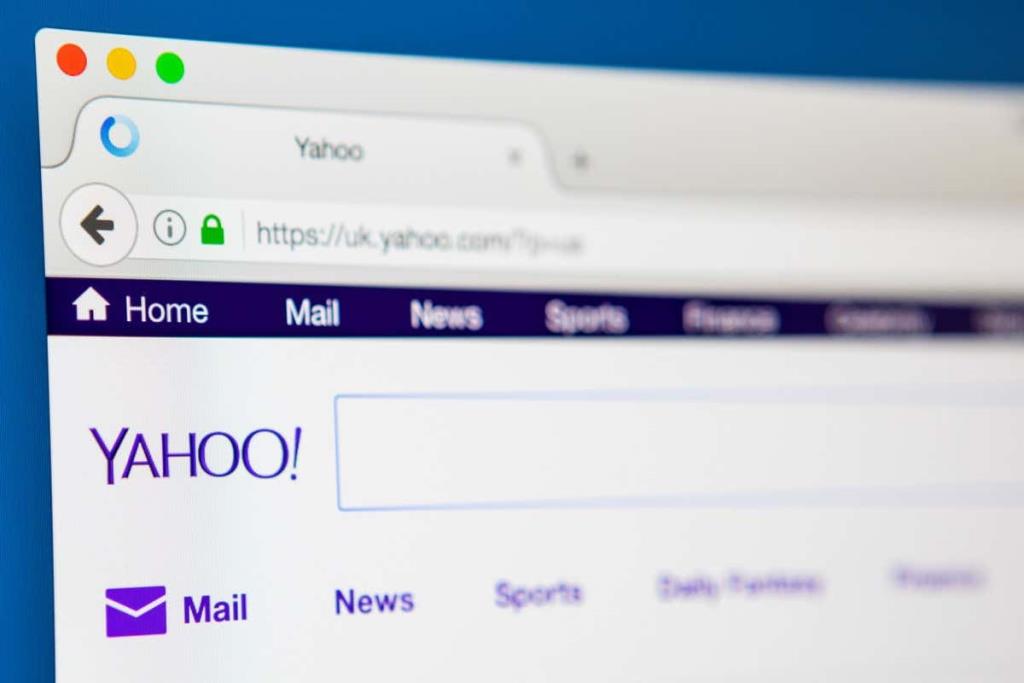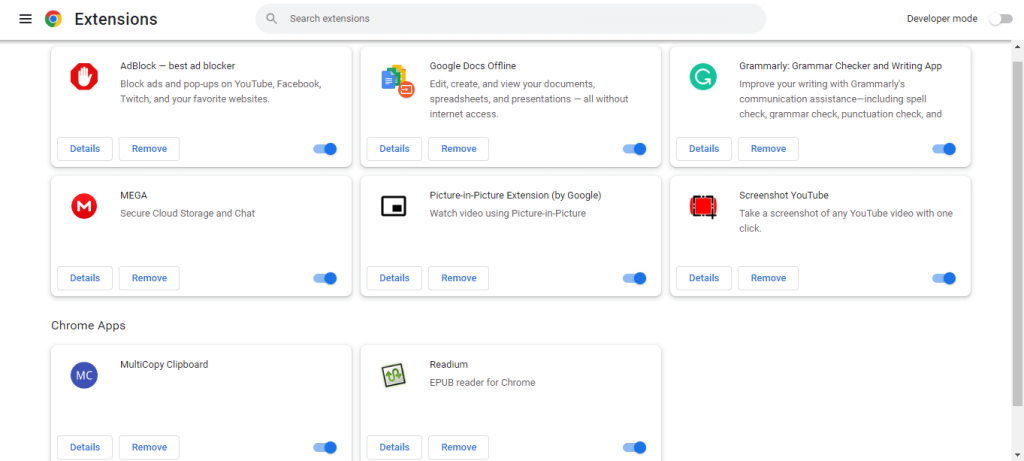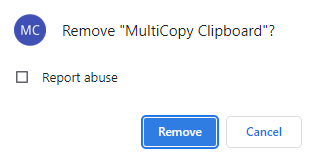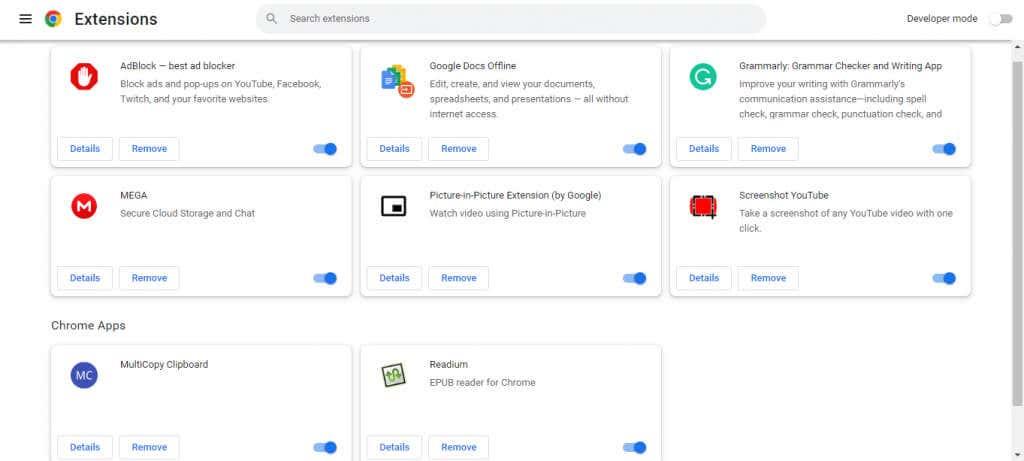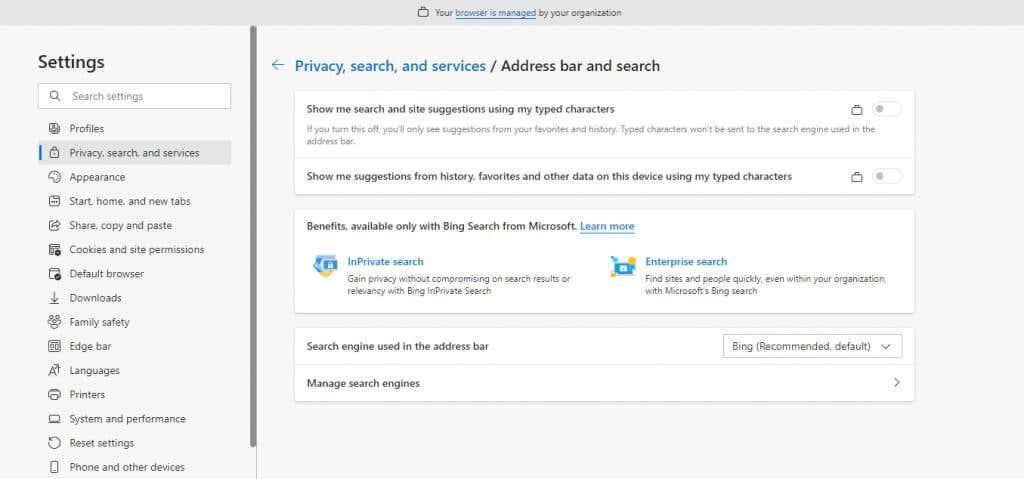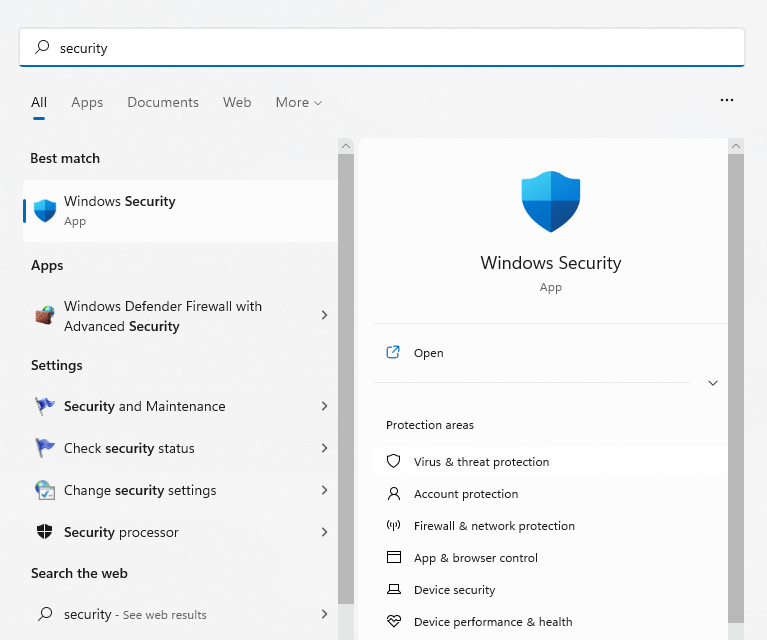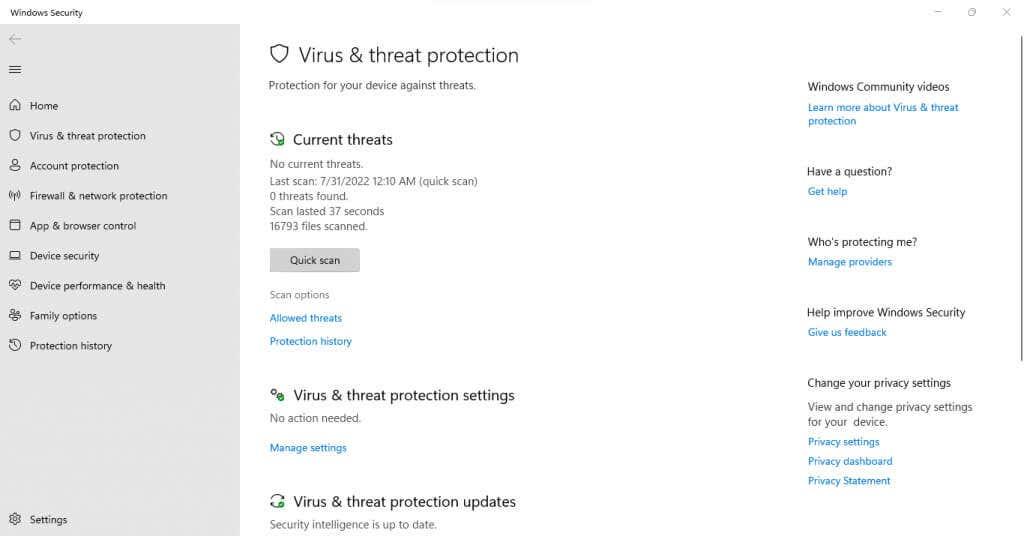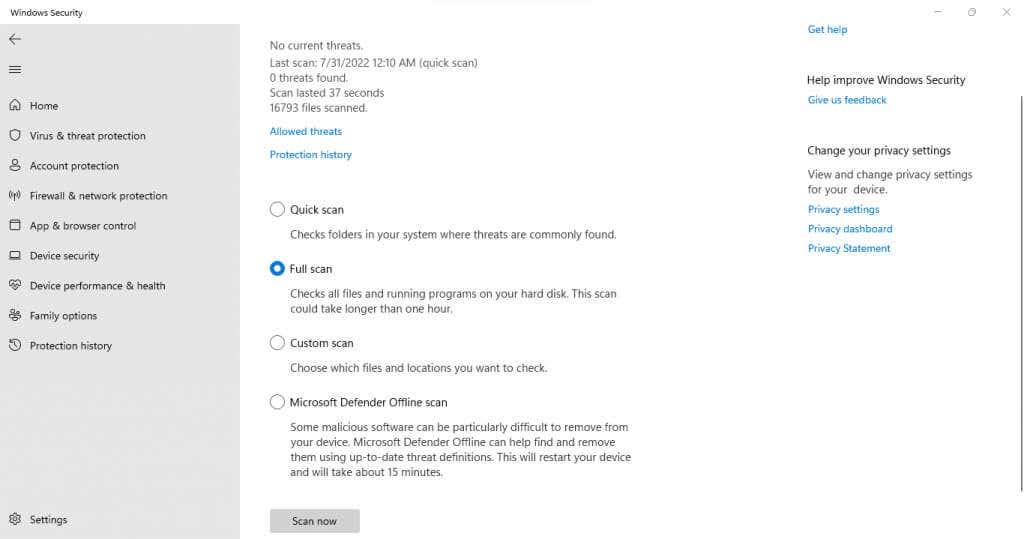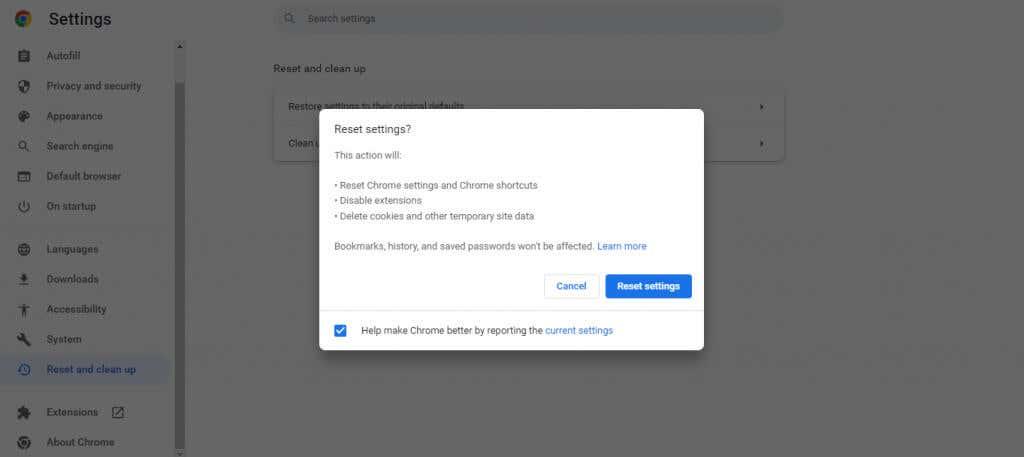Tänu Yahoo ainulaadsele tulude jagamise mudelile on brauserikaaperdajatel tulus juhuslikud kasutajad oma otsingumootorisse suunata. Kui märkate, et teie brauseris juhtub midagi sarnast, peaksite viivitamatult astuma samme selle sulgemiseks.
Pidev otsingumootorite vahel edasi-tagasi vahetamine pole mitte ainult ärritav, vaid see toodab ka tulu viiruste ja pahatahtlike veebisaitide jaoks. Siin on parimad viisid selle probleemi lahendamiseks ja eelistatud otsingumootori taastöötamiseks.
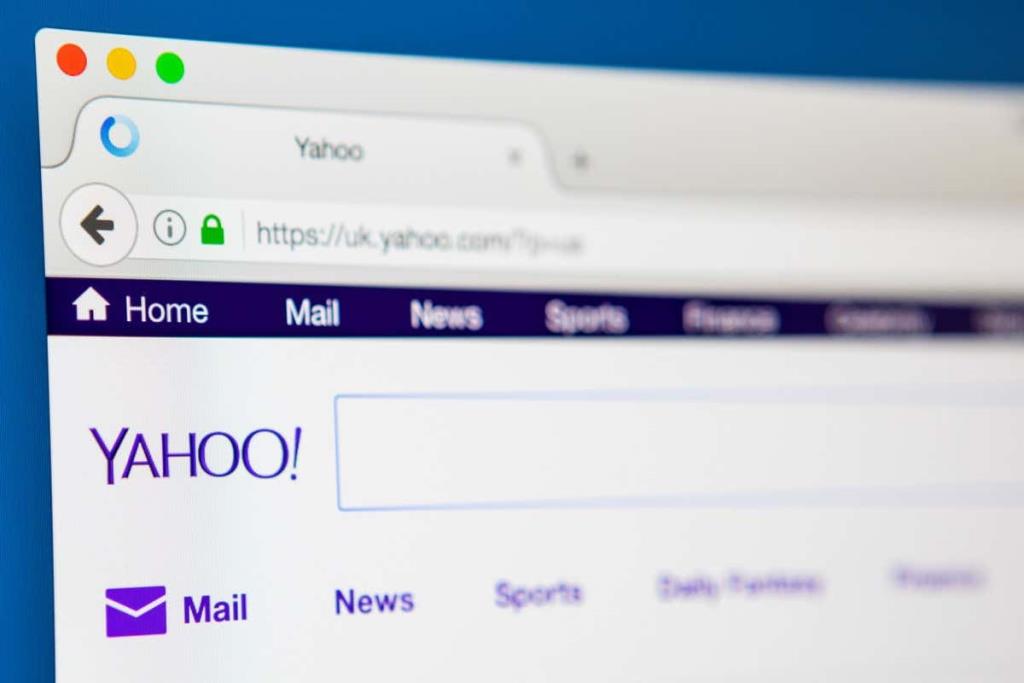
1. lahendus: desinstallige pahatahtlikud brauserilaiendid
Ainus viis, kuidas viirus saab veebibrauserit nakatada, on laienduse kaudu. Seetõttu on paljudel kasutajatel laiendused keelatud. Kui lisasite hiljuti kontrollimata brauserilaiendeid, on hea mõte need desinstallida.
See ei tähenda, et brauseri laiendused on oma olemuselt halvad. Seal on palju kasulikke lisandmooduleid mainekatelt veebisaitidelt ja teenustest. Probleem on vähemtuntud laiendustega, mis on tegelikult varjatud viirused.
Kuid kuidas teha kindlaks, milline brauseri laiendus on pahatahtlik? Kõikehõlmav lähenemisviis on eemaldada kõik laiendused, seejärel lisada need järk-järgult ükshaaval tagasi, kontrollides, kas probleem kordub.
- Installitud brauserilaiendite vaatamise protsess on igas veebibrauseris peaaegu sama.
- Avage Google Chrome'is paremas ülanurgas kolme punktiga menüüst Seaded ja valige Laiendused .
- Avage Mozilla Firefoxis hamburgeri menüü, klõpsake valikul Lisandmoodulid ja teemad ning valige Laiendused .
- Avage Apple Safaris menüü, valige Eelistused ja minge vahekaardile Laiendused . Mobiilseadmed, nagu iPhone ja iPad, annavad teile otse menüüs valiku Halda laiendusi .
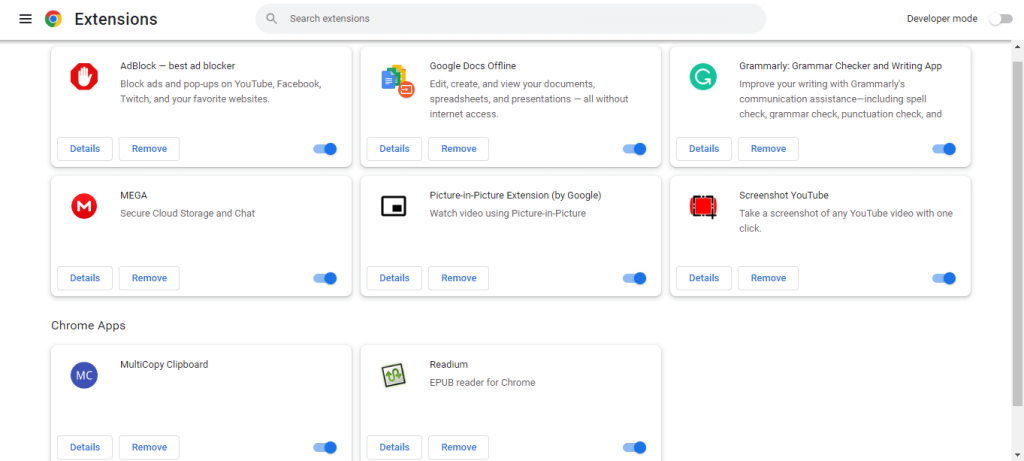
- Selles aknas näete kõiki aktiivseid brauseri laiendusi. Vaadake see loend üle ja desinstallige kõik lisandmoodulid, mida te ei kasuta (või installimist ei mäleta). See eemaldab tavaliselt rikkuvad laiendused, kuna need installitakse tavaliselt hüpikakende kaudu.
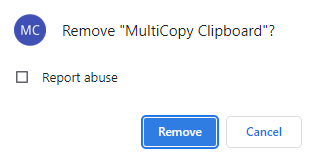
Parandus 2: muutke oma vaikeotsingumootorit
Kui installite veebist visandlikke rakendusi, määravad need installiprotsessi ajal sageli Yahoo otsingumootori vaikeseadeks. Sellistel juhtudel peate selle uuesti käsitsi muutma.
Muidugi, kui eksinud brauserilaiendus teid tegelikult ümber suunab, ei tee vaikeotsingumootori muutmine midagi. Seetõttu on tarbetute lisandmoodulite puhastamine esimene samm probleemi lahendamiseks.
Vaikeotsingumootori muutmisel on samad sammud kõigis juhtivates veebibrauserites. Avage oma brauseri rippmenüü, minge jaotisse Seaded (või Safaris Eelistused ) ja valige Otsing ( Chrome'i seadetes otsingumootor ). Nüüd saate oma valitud otsingumootori määrata vaikemootoriks.
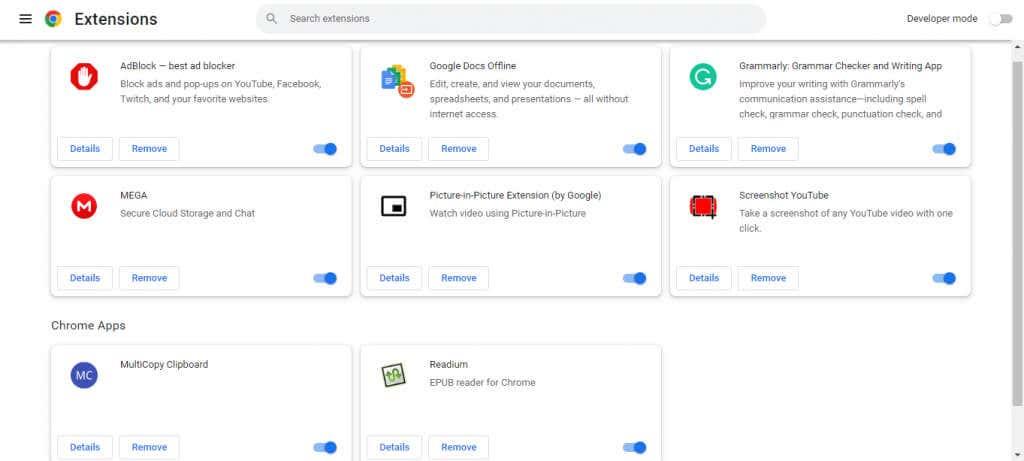
Kui olete üks väheseid, kes kasutab Microsoft Edge'i brauserit, on protsess pisut erinev. Avage kolme punktiga menüüst Seaded ja seejärel valige Privaatsus, otsing ja teenused . Kerige alla, et leida aadressiriba ja otsingusuvand . Sellel klõpsates avaneb võimalus oma otsingumootorit muuta (vaikevalik on Bing).
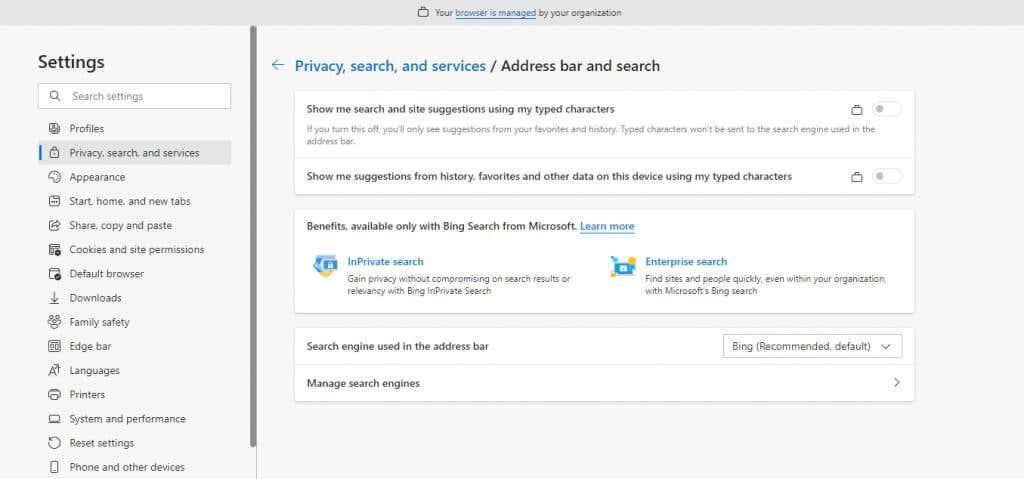
Parandus 3: kontrollige oma arvutit pahavara suhtes
Kuigi brauseri otsingumootori pidevas muutmises on tavaliselt laiendus, võivad selle põhjuseks olla ka kogemata installitud soovimatud programmid. Saate selle parandada arvuti skannimisega.
Sellised viirused on ohtliku pahavara totemipostis madalal kohal ja peaaegu kõik viirusetõrjerakendused tuvastavad neid kergesti. Piisab arvuti skannimisest sisseehitatud Windows Defenderiga .
- Windows Defenderiga viirusekontrolli käivitamiseks avage Windowsi turberakendus. Rakenduse leiate, kui otsite menüüst Start turvalisust.
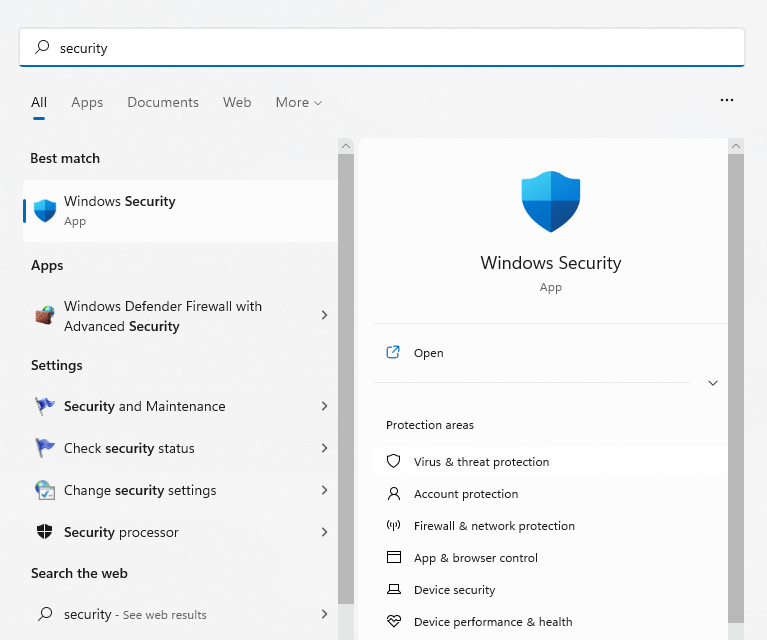
- Lülituge viiruse- ja ohukaitse paneelile.
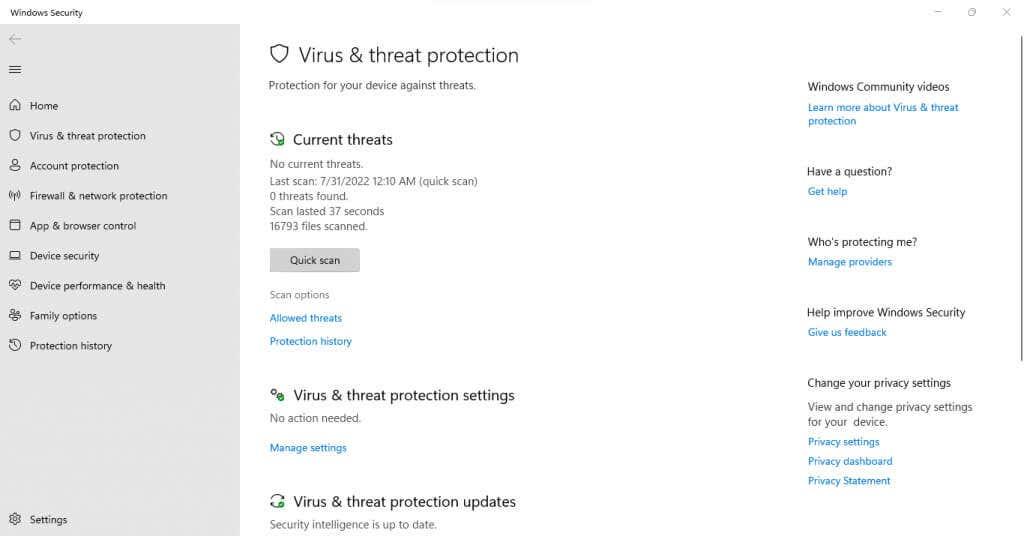
- Sellise lihtsa pahavara puhul piisab kiirest skannimisest . Kuid kui soovite, võite klõpsata nuppu Skannimissuvandid, et kuvada muud valikud, ja valida selle asemel Täielik skannimine . Mõlemal juhul skannib Windows Defender teie arvutit ja eemaldab leitud viirused.
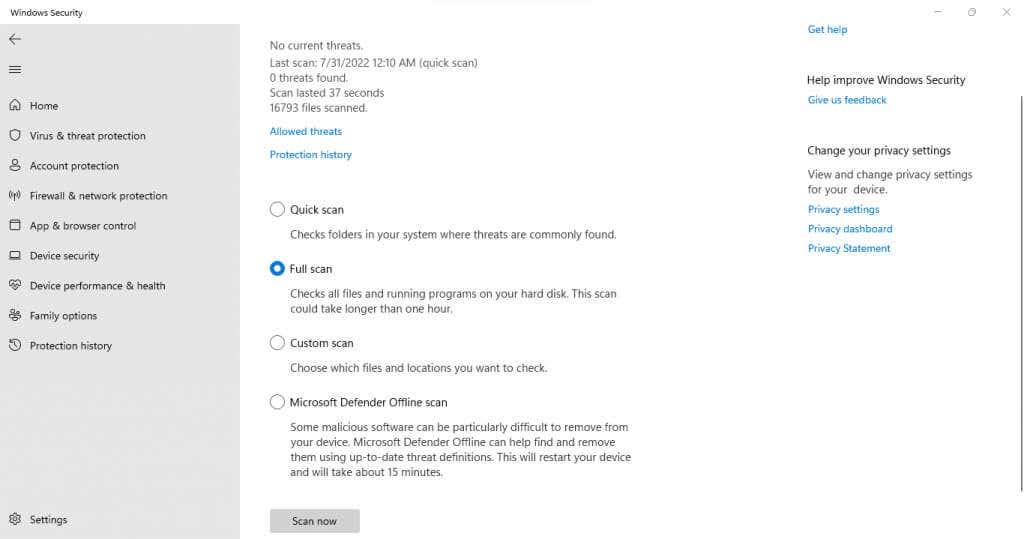
Parandus 4: lähtestage brauser
Tehase lähtestamine on alati viimane valik mis tahes brauseriprobleemide korral, olenemata sellest, kas see tuleneb kaaperdamisest või valest seadistusest. See taastab brauseri algse oleku, pühkides puhtaks kõik kasutaja seaded ja andmed.
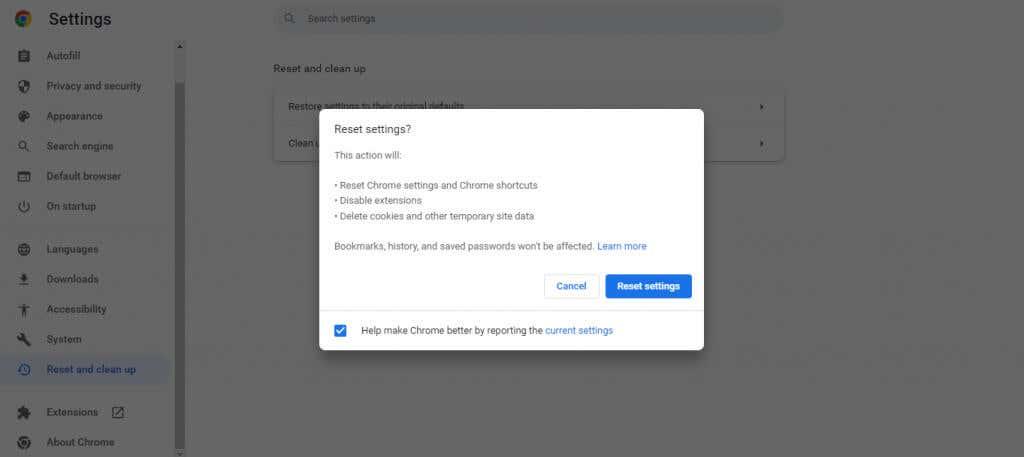
Saate lähtestada kõik veebibrauserid , välja arvatud Safari, kus peate käsitsi tegema kõike, alates küpsiste kustutamisest kuni eelistuste taastamiseni algsetele vaikeseadetele. Parem on Macis lihtsalt brauseri laiendused keelata.
Brauseri lähtestamine võib tunduda drastiline valik, kuid tegelikult te ei kaota nii palju. Sellised asjad nagu järjehoidjad on juba teie Google'i kontoga seotud, nii et saate brauseri lähtestamisel kohe tagasi pöörduda.
Milline on parim viis Yahoo-le ülemineku brauseri otsingumootori probleemi lahendamiseks?
Kui teie brauseri otsingumootor muutub pidevalt saidiks search.yahoo.com, on tõenäoliselt brauseri kaaperdaja sihikule sattunud. Parim viis selle ületamiseks on eemaldada kasutud brauseri laiendused ja muuta brauseri vaikeotsingumootorit.
Kui see probleemi ei lahenda, skannige oma arvutit viirusetõrjetööriistaga, et eemaldada Yahoo otsingu ümbersuunamise viirus, ja lähtestage brauser, et puhastada sissetungivad küpsised.
Toimingud on kõigis veebibrauserites praktiliselt samad, erinevad ainult kasutatavate nimede poolest. Saate neid parandusi kasutada isegi Yahoo otsingu eemaldamiseks Androidi ja iOS-i seadmetest ning Google'i otsingu taastamiseks vaikeotsingumootorina.